L'avantage des tablettes et des smartphones est qu'ils peuvent être lancés rapidement. Mais les PC ? Ce n'est pas toujours le cas. Le plus gros problème avec les PC est que la plupart de nos PC contiennent trop de programmes qui doivent être lancés au démarrage de l'ordinateur. C'est bien ainsi pour beaucoup d'entre eux qui sont réglés par défaut, ce qui signifie que le temps de démarrage est plein de programmes que nous voulons prêts à tout moment.
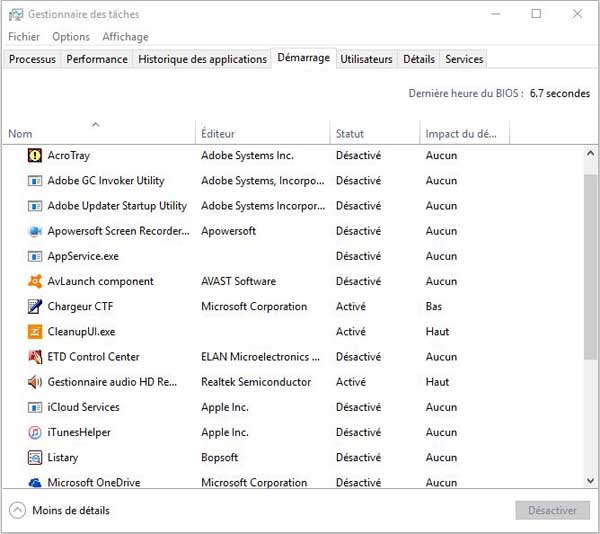
Si le temps de démarrage d'un nouveau PC Windows commence à ralentir, vous pouvez le réparer avec un petit outil de nettoyage. Cette astuce est pour Windows 8.1 et Windows 10.
Pour commencer, faites un clic droit sur le bouton « Démarrer » dans le coin inférieur gauche. Ensuite, sélectionnez « Gestionnaire des tâches » dans le menu contextuel qui apparaît. Ou, si vous préférez les raccourcis clavier, vous pouvez cliquer sur « Ctrl + Maj + Echap ».
Ouvrez le Gestionnaire des tâches et sélectionnez l'onglet « Démarrage ». C'est la commande centrale pour tous les programmes lancés lorsque vous démarrez votre PC Windows. Si votre ordinateur est le même que le mien, ce sera une longue liste.
Si vous ne voyez pas l'onglet « Démarrage » - ou n'importe quel onglet - alors vous pouvez exécuter en mode simplifié. Au bas de la fenêtre, cliquez sur l'option « Plus de détails » et vous devriez voir l'onglet.
Modifiez vos programmes de démarrage
La clé pour patcher différents programmes de démarrage est de comprendre ce dont vous avez besoin et ce dont vous n'avez pas besoin. Habituellement, la plupart des éléments de cette liste peuvent être désactivés, mais vous pouvez en garder une partie. Par exemple, si vous avez une carte graphique, il peut être judicieux de conserver tout logiciel associé à l'appareil. Vous ne devriez pas gâcher quoi que ce soit qui est directement lié à d'autres matériels sur votre ordinateur - juste pour la sécurité.
Personnellement, j'ai laissé le client du jeu vidéo Steam courir, alors quand j'ai quelques minutes, je peux rapidement sauter dans le jeu. Si vous utilisez un service comme Dropbox ou Google Drive, vous pouvez le laisser seul, bien que j'ai désactivé les deux, car la plupart de mes synchronisations dans le cloud se font via OneDrive de Microsoft.
Personnellement, je laisse le client du jeu vidéo Steam courir afin de pouvoir rapidement sauter dans un jeu quand j'ai quelques minutes de libre. Si vous utilisez un service comme Dropbox ou Google Drive, alors vous voudrez aussi le laisser seul. Bien que je désactive les deux depuis mes synchronisations dans le cloud, cela se passe toujours avec OneDrive de Microsoft.
Avant de commencer à désactiver le programme, il serait bien de regarder toute la liste pour voir ce qu'il y a dedans. L'onglet « Démarrage » comporte quatre colonnes : « Nom » (le nom du programme), « Éditeur » (la société qui l'a créé), « Statut » (activé ou désactivé) et « Impact du démarrage » (aucun, bas, moyen ou haut).
La dernière colonne - l'impact de démarrage - est la plus importante. Recherchez les programmes ayant une note « Haut » car ils utilisent le plus de ressources informatiques au démarrage. Le suivant dans la liste est « Moyen », puis « Bas ».
Une fois que vous avez une liste de programmes qui affectent le démarrage, il est temps de commencer à les désactiver. À ce moment, vous pourriez penser que vous avez vraiment besoin d'un programme spécifique au démarrage. Croyez-moi, ce n'est pas le plus important. Si vous avez vraiment besoin d'un programme, vous pouvez toujours cliquer dessus.
Il est temps de commencer à travailler. Sélectionnez un programme que vous ne voulez pas démarrer automatiquement à la fois avec d'autres. Ensuite, cliquez sur le bouton « Désactiver » dans le coin inférieur droit de la fenêtre. Une fois que vous avez terminé la désactivation des programmes de démarrage, fermez simplement le gestionnaire de tâches.
Votre temps de démarrage devrait maintenant s'améliorer en fonction du nombre de programmes que vous avez désactivés. Pour vous donner une idée de l'intensité que vous pouvez obtenir, sur mon ordinateur, parmi 30 programmes et utilitaires au démarrage, je n'en autorise que sept - même cela me semble beaucoup c'est déjà bon.
Si votre PC est toujours lent lorsque vous le démarrer, même après avoir désactivé un tas de lanceurs, vous devrez peut-être creuser plus profondément. C'est toujours une bonne idée d'exécuter une analyse d'antivirus au cas où votre système aurait des logiciels malveillants. Vous pouvez également afficher pour désactiver du matériel inutilisé ou mettre à niveau la RAM.
Après tout, si vous voulez toujours un démarrage plus rapide, essayez de remplacer votre disque dur par un disque SSD. Lorsqu'il s'agit d'accélérer votre PC, rien ne peut être aussi utile que de passer en SSD.
Toutefois, avant de le faire, consultez vos programmes de démarrage dans Windows 10 pour trouver le coupable qui cause le ralentissement.
 Transfert WhatsApp pour iOS
Transfert WhatsApp pour iOS
